您好,登录后才能下订单哦!
密码登录
登录注册
点击 登录注册 即表示同意《亿速云用户服务条款》
这篇文章主要介绍“Win10如何修改账户名称”的相关知识,小编通过实际案例向大家展示操作过程,操作方法简单快捷,实用性强,希望这篇“Win10如何修改账户名称”文章能帮助大家解决问题。
Win10修改账户名称方法:
1、右键点击开始菜单,点击“运行”打开。
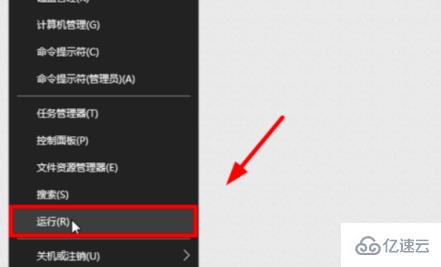
2、弹出运行窗口后,输入“netplwiz”回车。
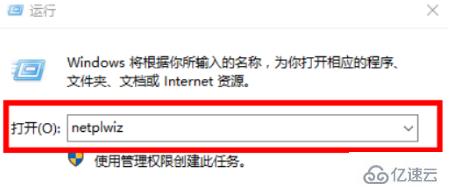
3、在“用户”中,选择用户双击打开。

4、接下来进入如下图界面,现在就可以随意更改名字了。
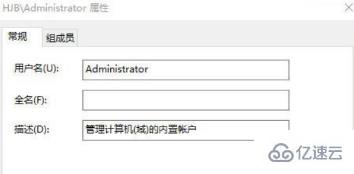
5、更改完成之后,点击“确定”保存修改,要是出现警告提示,则点击“是”即可。

6、最后我们注销计算机登陆就会发现原来的user用户名字已经被更改了。
关于“Win10如何修改账户名称”的内容就介绍到这里了,感谢大家的阅读。如果想了解更多行业相关的知识,可以关注亿速云行业资讯频道,小编每天都会为大家更新不同的知识点。
免责声明:本站发布的内容(图片、视频和文字)以原创、转载和分享为主,文章观点不代表本网站立场,如果涉及侵权请联系站长邮箱:is@yisu.com进行举报,并提供相关证据,一经查实,将立刻删除涉嫌侵权内容。